![]() Excel で入力した日付に自動で曜日を表示することはできますか?
Excel で入力した日付に自動で曜日を表示することはできますか?
![]() 「セルの書式設定」で設定するか「TEXT関数」を使えば可能です。
「セルの書式設定」で設定するか「TEXT関数」を使えば可能です。
15年前に Excel で日付から曜日を自動表示させる記事を書きました。
- エクセル(Excel)で日付から曜日を自動表示させる
- パソコントラブルQ&A(2008/3/12)
当時は「TEXT関数」を使った方法を紹介しましたが「セルの書式設定」を使っても可能なので、今回はそのやり方も追加で紹介します。
たとえば「A1」セルに「2023/10/1」と入力したときに、自動的に
2023/10/1 日
と曜日も追加で表示される設定にする手順は以下の通りです。
- 日付に曜日を付加したいセルを選択
- 選択したセルを右クリックして現れたメニューで「セルの書式設定」を選択
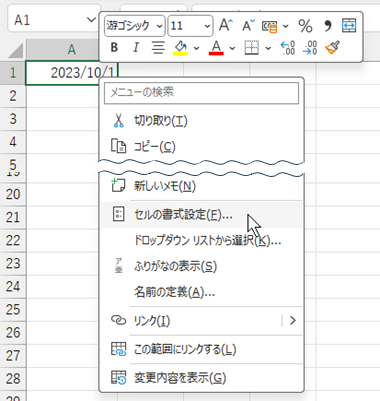
※「Ctrl + 1」でも「セルの書式設定」を呼び出せます。
- 「セルの書式設定」の「表示形式」タブ画面で「分類」から「ユーザー設定」を選択
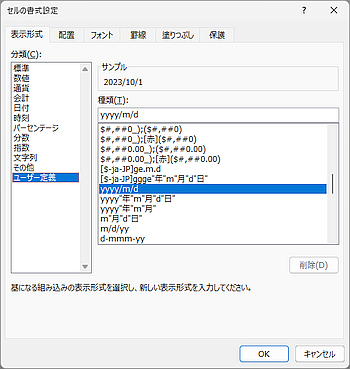
- 「種類」に「yyyy/m/d aaa」と入力して「OK」ボタンを押す
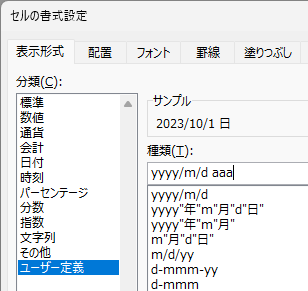
これで設定したセルに「2023/10/1」と入力すると「2023/10/1 日」と表示され、ほかの日付に入力変更すると自動表示される曜日も変わります。
![]()
このとき「種類」に入力した「aaa」部分を変えると曜日の形式を以下のように変更できます。
aaa → 月、火、水...
aaaa → 月曜日、火曜日、水曜日...
(aaa) → (月)、(火)、(水)...
ddd → Mon、Tue、Wed...
dddd → Monday、Tuesday、Wednesday...
セルに日付を入力した状態で「セルの書式設定」の「表示形式」画面で分類を「ユーザー定義」にて「種類」を編集すると「サンプル」でどういう曜日形式になるか確認しながら作業できます。
![]()
![]()
![]()
ただしこの「セルの書式設定」を使った方法では日付を入力した同じセルに曜日が付加されることになります。
![]()
もし曜日の表示は別のセルにしたい場合は「TEXT関数」を使います。
◆◇◆
たとえば「A1」に「2023/10/1」と入力したときに右隣りの「B1」に曜日を表示したいなら「B1」に「TEXT関数」で
=TEXT(A1,"aaa")
と入力すると「日」と表示されます。
![]()
この場合も同様に「A1」に入力した日付を変更すれば、それに対応した曜日が「B1」に表示されます。
![]()
そして「TEXT関数」でも "aaa" の部分を先ほどの「セルの書式設定」で紹介した「種類」と同様に変えると曜日の形式を変えられます。
![]()
「TEXT関数」については詳しく用語解説しました。
理解を深めるヒントになれば幸いです。
理解を深めるための「パソコン用語解説」
記事の情報は公開時あるいは更新時のもので、最新情報はリンク先など情報元の公式ページでご確認ください。

